首先安装MinGW-w64并配置环境变量,再在Sublime Text中创建自定义构建系统,最后通过编译运行测试代码验证配置成功。
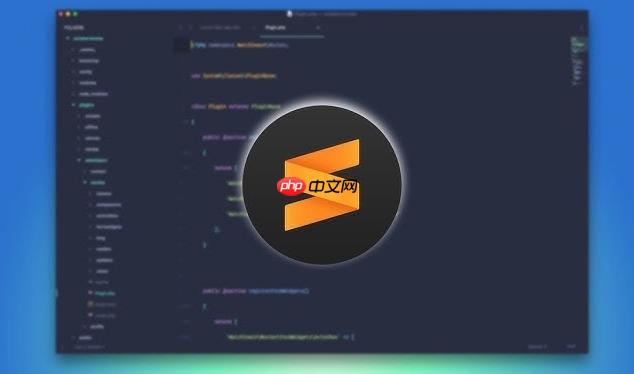
如果您尝试在Sublime Text中运行C语言代码,但系统提示无法找到编译器,则可能是由于未正确安装GCC编译器或环境变量未配置。以下是解决此问题的步骤:
一、安装MinGW-w64(Windows平台)
MinGW-w64 是 Windows 平台上用于编译C语言程序的开源工具集,包含GCC编译器。通过它可以在Windows上实现完整的GCC支持。
1、访问MinGW-w64官方源网站或其镜像站点,下载最新版本的MinGW-w64压缩包。
2、解压下载的文件到本地目录,例如:C:\mingw64,确保路径不含中文和空格。
立即学习“C语言免费学习笔记(深入)”;
3、进入解压后的文件夹,检查是否存在\bin目录,并确认其中包含gcc.exe可执行文件。
二、配置系统环境变量
将GCC的可执行路径添加到系统的PATH环境变量中,以便命令行和Sublime Text能够调用gcc命令进行编译。
1、右键点击“此电脑”或“我的电脑”,选择“属性”,然后进入“高级系统设置”。
2、点击“环境变量”,在“系统变量”区域找到并选中“Path”,点击“编辑”。
3、点击“新建”,输入MinGW-w64的bin目录完整路径,如:C:\mingw64\bin。
4、依次点击“确定”保存所有更改,关闭设置窗口。
5、打开新的命令提示符窗口,输入 gcc --version 验证是否成功配置。
三、在Sublime Text中配置Build System
创建自定义构建系统,使Sublime Text能够调用GCC编译并运行C语言程序。
1、打开Sublime Text,点击菜单栏的“Tools” → “Build System” → “New Build System”。
2、将默认内容替换为以下JSON配置:
{
"cmd": ["gcc", "$file_name", "-o", "$file_base_name"],
"selector": "source.c",
"working_dir": "$file_path",
"variants": [
{
"name": "Run",
"shell_cmd": "gcc \"$file\" -o \"$file_base_name\" && \"$file_path/$file_base_name\""
}
]
}
3、保存文件为 C_GCC.sublime-build,建议保存在默认提示的Packages/User/目录下。
4、重新打开一个.c文件,选择“Tools” → “Build System”,勾选刚创建的“C_GCC”选项。
四、测试C语言代码编译与运行
验证整个流程是否正常工作,通过编写简单程序测试从编辑到运行的全过程。
1、在Sublime Text中新建一个文件,输入标准C语言代码,例如使用printf输出"Hello, World!"。
2、将文件保存为 test.c,注意扩展名为.c。
3、按下 Ctrl + B 进行编译,若无错误会生成同名可执行文件。
4、再按 Ctrl + Shift + B 执行“Run”变体命令,查看输出结果。






























